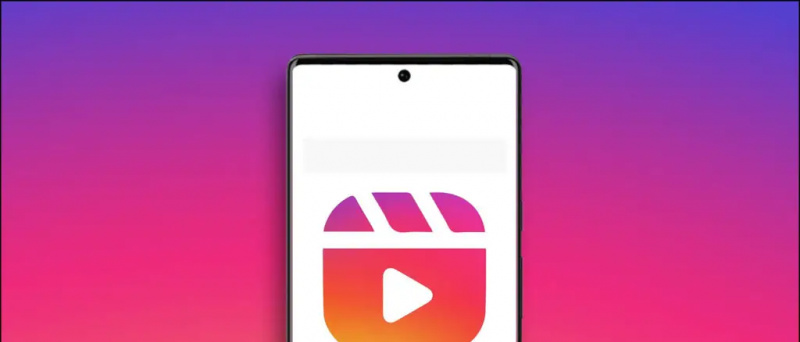Apabila kami mengirim sesuatu yang berukuran lebih besar dari 25 MB melalui Gmail yang merupakan had lampiran, Google secara automatik memuat naik fail tersebut ke pemacu anda dan mengirimkannya sebagai pautan Google Drive. Oleh itu, jika penerima tidak mempunyai akses ke Google Drive anda, mereka mungkin tidak dapat membuka fail dan mungkin melihat ralat 'Akses Google Drive Ditolak'. Ini berlaku pada kebanyakan pengguna ketika mengirim atau menerima fail besar di Gmail. Oleh itu, untuk membantu anda mengakses masalah Google Drive yang ditolak, kami menyenaraikan tiga cara untuk memperbaikinya di sini.
Mengapa anda melihat Akses Ditolak?
Sekiranya fail tidak dibuka di Gmail, mungkin disebabkan oleh kesalahan yang berlaku:
- Pengirim tidak membenarkan anda melihat fail dari Google Drive.
- Anda log masuk ke akaun Google yang lain.
- Pengirim atau orang lain mungkin telah membuang kebenaran anda untuk melihat fail tersebut.
Memperbaiki Akses Ditolak di Google Drive
Sebab di atas boleh menyebabkan ralat 'Akses Google Drive Ditolak' semasa anda cuba membuka fail di Gmail. Berikut adalah pembaikan yang akan membantu anda memulihkan akses ke Google Drive dan membuka fail.
1. Cuba Akaun Google yang berbeza
Sekiranya anda mempunyai lebih daripada satu akaun Google, ini mungkin merupakan sebab utama masalah anda. Seperti yang disebutkan di atas, ini mungkin kerana anda log masuk ke akaun Google yang lain. Inilah cara menukar ke akaun lain:
ia adalah photoshop tetapi ia perlu

- Buka fail yang anda cuba buka.
- Di halaman 'Anda memerlukan akses', klik pada Tukar akaun dari bawah.
- Sekarang, pilih Akaun Google yang lain dan log masuk.
Setelah log masuk, periksa sama ada anda boleh membuka fail sekarang.
2. Minta pengirim memberikan akses
Pengirim tidak memberi anda izin untuk membuka fail atau mungkin telah membuang kebenaran anda untuk melihat atau membuka fail tersebut. Oleh itu, anda boleh bertanya kepada pengirim jika dia dapat memberi anda akses.

- Buka fail dari Gmail dan anda akan melihat halaman 'Anda akan memerlukan akses'.
- Klik Permintaan Akses di sini.
- Pengirim kemudian akan menerima e-mel yang meminta akses. Setelah mereka menerima permintaan anda, anda akan mendapat e-mel lain dan kemudian anda dapat membuka fail tersebut.
Tetapi kaedah ini boleh memakan masa yang sama untuk anda, pengirim dan anda. Oleh itu, mari beralih ke penyelesaian seterusnya dan paling sesuai untuk masalah ini.
tetapkan bunyi yang berbeza untuk pemberitahuan android
3. Tanya pengirim terus dari Google Drive
Ini adalah kaedah terbaik untuk mengelakkan ralat 'akses ditolak' di Gmail semasa berkongsi fail besar atau banyak. Anda boleh meminta pengirim untuk berkongsi fail secara langsung melalui Google Drive. bagaimana melakukan ini:
kedai mainan tidak akan mengemas kini apl
1. Buka Google Drive anda dan cari fail yang ingin anda kirim melalui Gmail.

2. Anda akan menemui fail di Terbaru, yang ada di menu sebelah.
3. Di sini, klik pada fail atau pilih semua fail jika terdapat banyak.

bagaimana untuk membuang gambar profil dari google
4. Pada bar di atas, cari ikon 'Kongsi' dan klik padanya.

5. Pada halaman seterusnya, di kotak yang disediakan, masukkan ID e-mel atau nama orang yang ingin anda hantarkan fail dan klik Selesai.

6. Apabila ID e-melnya muncul di kotak, anda boleh menekan butang kirim dari bawah.

bagaimana untuk menukar bunyi teks pada android
ini hanya banyak. Kini penerima akan dapat membuka fail di Gmail. Sekiranya anda tidak mahu pengguna tersebut membuat perubahan pada fail anda, dan memilih Viewer dan bukannya Editor, anda juga dapat mengubah tetapan penyuntingan fail tersebut.
Ini adalah penyelesaian terbaik untuk ralat 'Akses Google Drive Ditolak' dan kami harap dengan petua ini, anda dapat memeriksa fail Google Drive anda tanpa masalah. Nantikan lebih banyak petua dan trik seperti ini!
Kotak Komen FacebookAnda juga boleh mengikuti kami untuk berita teknologi segera di berita Google atau untuk petua dan trik, ulasan telefon pintar & alat, sertai GadgetsToUse Telegram Group atau untuk video ulasan terkini melanggan Alat untuk Menggunakan Saluran YouTube.